Hantera Mesh-samlingar
Använd Mesh på webben för att skapa händelser, bjuda in medorganisatörer eller deltagare, hantera miljöer och mallar och skapa samlingar för att lagra anpassade miljöer. För att alla anpassade miljöer ska kunna laddas upp med mesh-verktygslådan i Unity behöver du en samling för att lagra dina uppladdningar, vilket gör dem tillgängliga för alla evenemangsorganisatörer i din organisation.
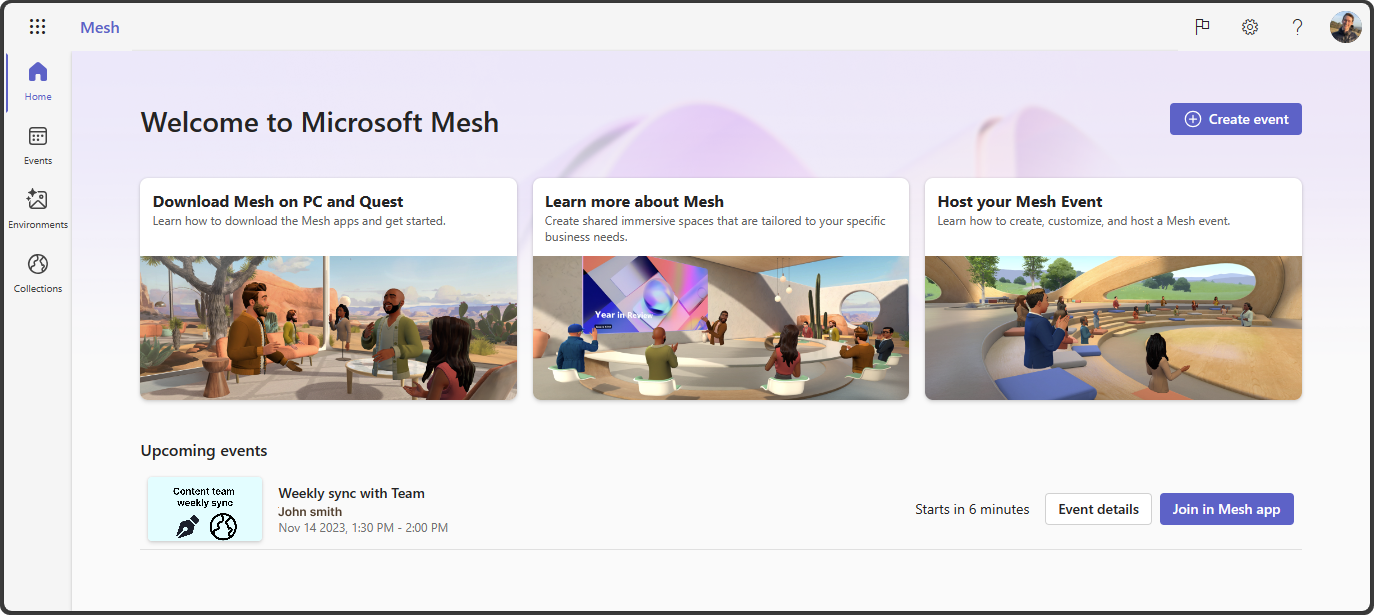
För att ge kontext har Mesh på webben följande sidor:
Hem: Se kommande händelser och få åtkomst till några användbara artiklar.
Händelser:Skapa eller hantera händelser som är anslutna visa Microsoft Mesh-programmet.
Miljöer: Visa och hantera de miljöer som är tillgängliga från Microsoft eller visa de miljöer och mallar som har laddats upp till dina samlingar.
Läs mer om hur du skapar anpassade miljöer för Mesh.
Samlingar: Visa, hantera och skapa samlingar för anpassade miljöer och mallar.
Förutsättningar
Microsoft 365-administratörer bör använda M365 Apps Admin Center för att säkerställa att Mesh är korrekt konfigurerat och att åtkomst till Mesh tillåts. Om Mesh på webben inte är tillgängligt för dig kan du behöva be IT-Admin eller vänta tills principen är tillgänglig för din organisation.
Läs mer om hur du konfigurerar Mesh-upplevelser i M365.
Översikt över samlingar
Samlingar är startplatsen för dina anpassade miljöer som har utvecklats i Unity och laddats upp med mesh toolkit-uppladdaren, samt en plats där du kan granska mallar som du skapar för att återanvändas i händelser.
Innan du kan ladda upp anpassade miljöer och skapa mallar måste du skapa en samling för att lagra dem.
Skapa en samling
Öppna Mesh på webben på https://portal.mesh.microsoft.com/ eller https://mesh.cloud.microsoft/.
Anteckning
Mesh på webben flyttas till cloud.microsoft med alla Microsoft 365-appar och -tjänster. För att underlätta den här övergången tillhandahåller vi två länkar för Mesh på webben. Om du vill använda den nya cloud.microsoft-slutpunkten kontrollerar du att du har tillåtit rätt slutpunkter, enligt beskrivningen i artikeln Förbereda din organisation.
Om du har problem med det nya mesh-gränssnittet på webben kan du fortsätta att använda portal.mesh.microsoft.com.
På startsidan väljer du Samlingar i det vänstra navigeringsfältet.
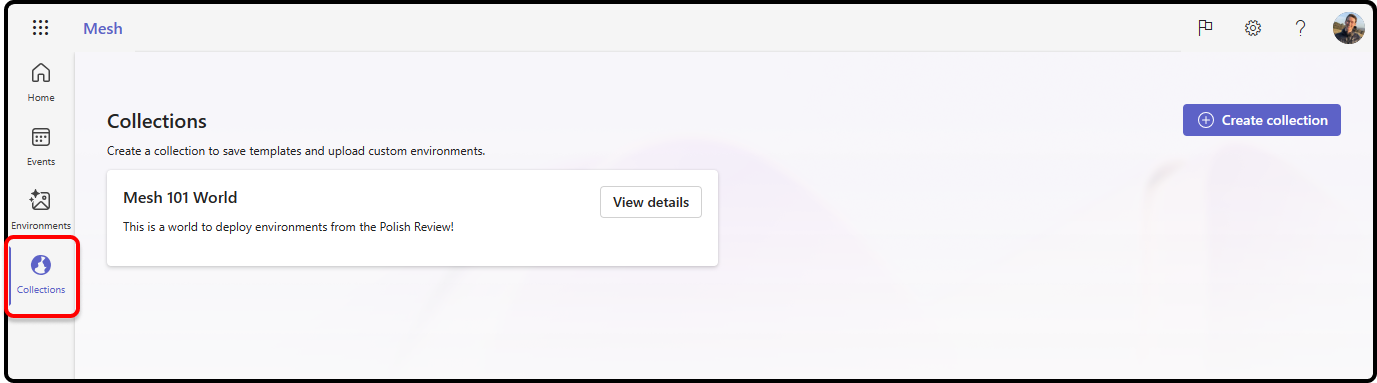
Välj Skapa samling längst upp till höger.
Fyll i samlingsnamnet, Beskrivning, justera känslighet och sekretess.
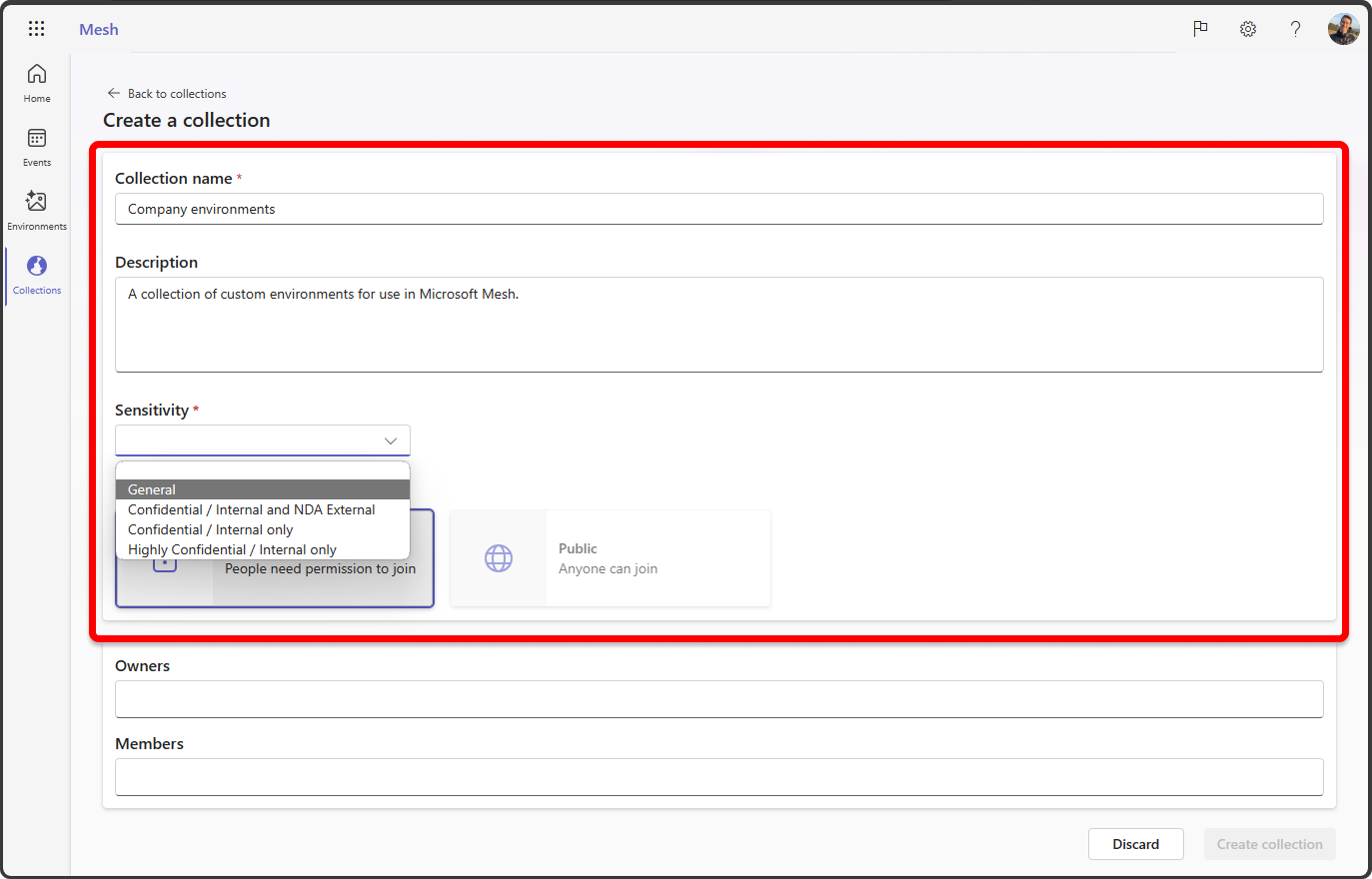
Läs mer om offentliga och privata inställningar för M365-grupper.
Lägg till ägare och medlemmar.
- Ägare: Kan ändra medlemskap och inställningar för en samling.
- Medlemmar: Kan komma åt och redigera mallar och ladda upp miljöer i en samling.
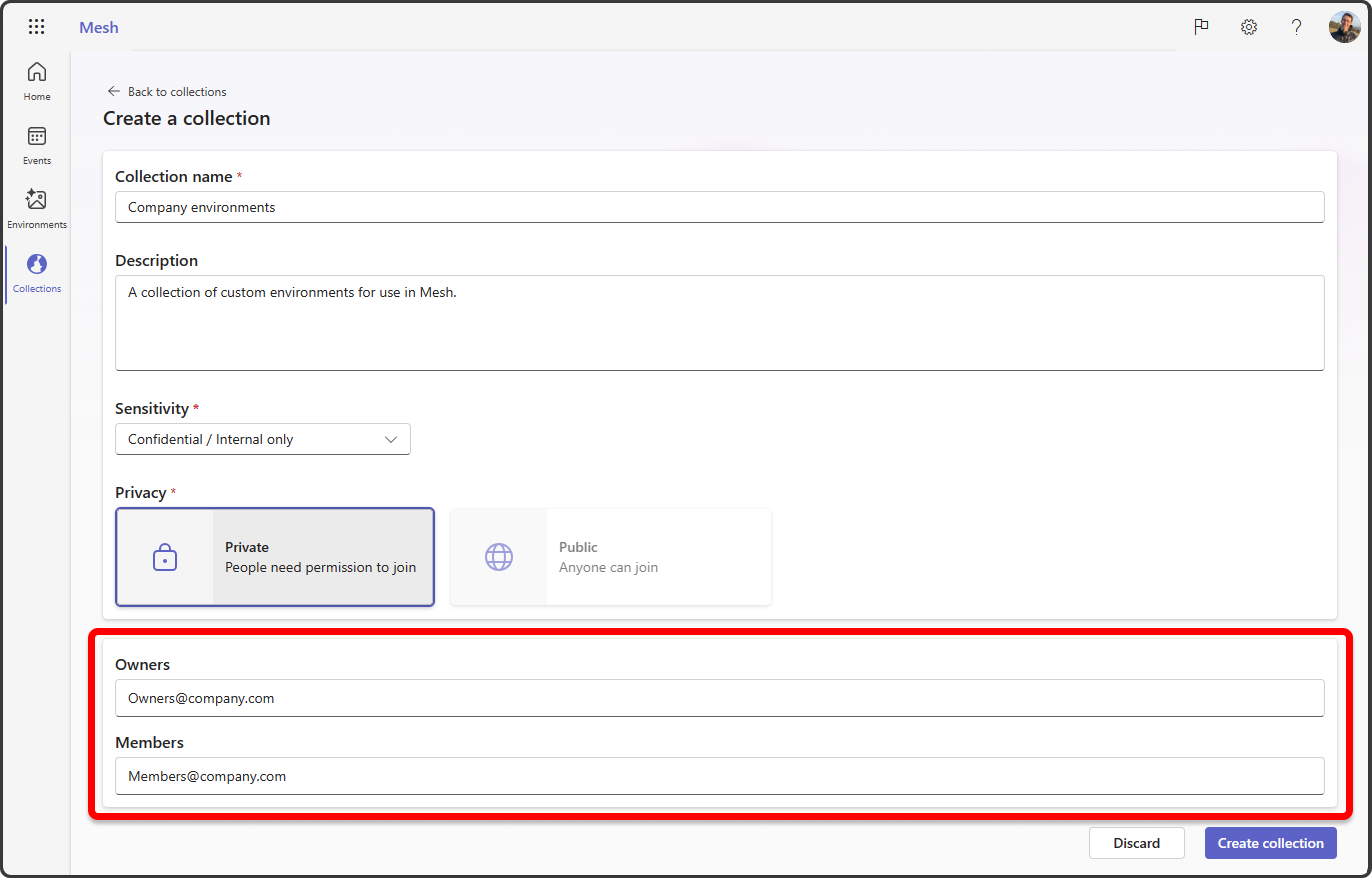
Välj Skapa samling.
Nu när samlingen har skapats kan du ladda upp miljöer från Mesh Toolkit Uploader till samlingen och skapa händelser.
Anteckning
Det kan ta upp till 15 minuter för lagringskonfigurationen och du kan ladda upp miljöer och mallar.
Hantera samlingsinformation
Välj en samling om du vill se samlingsinformationen för miljöer, medlemmar och inställningar.
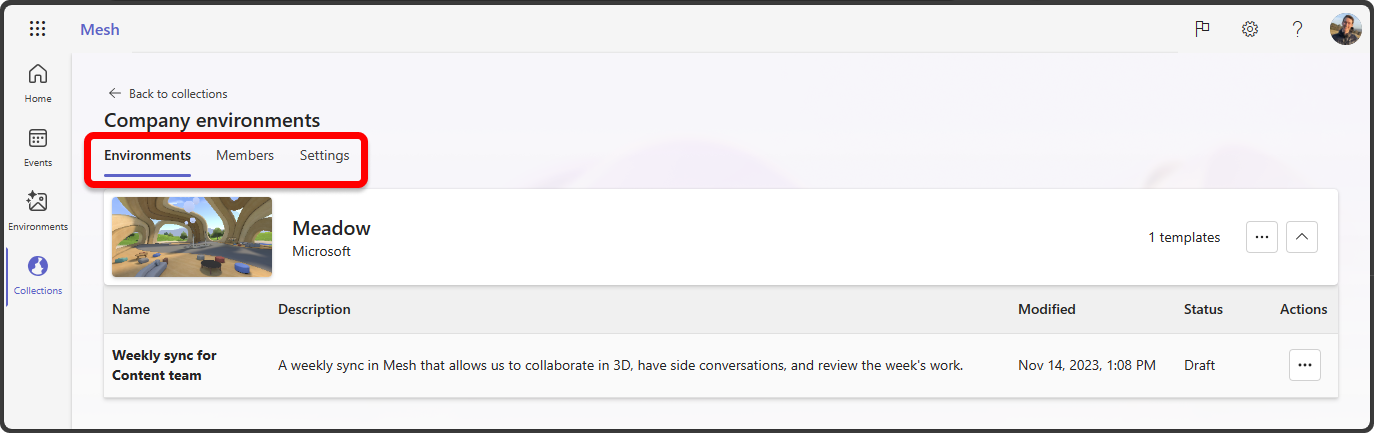
Hantera miljöer och mallar
På fliken Miljöer kan du se anpassade miljöer som har laddats upp och miljöer som har använts för att skapa mallar.
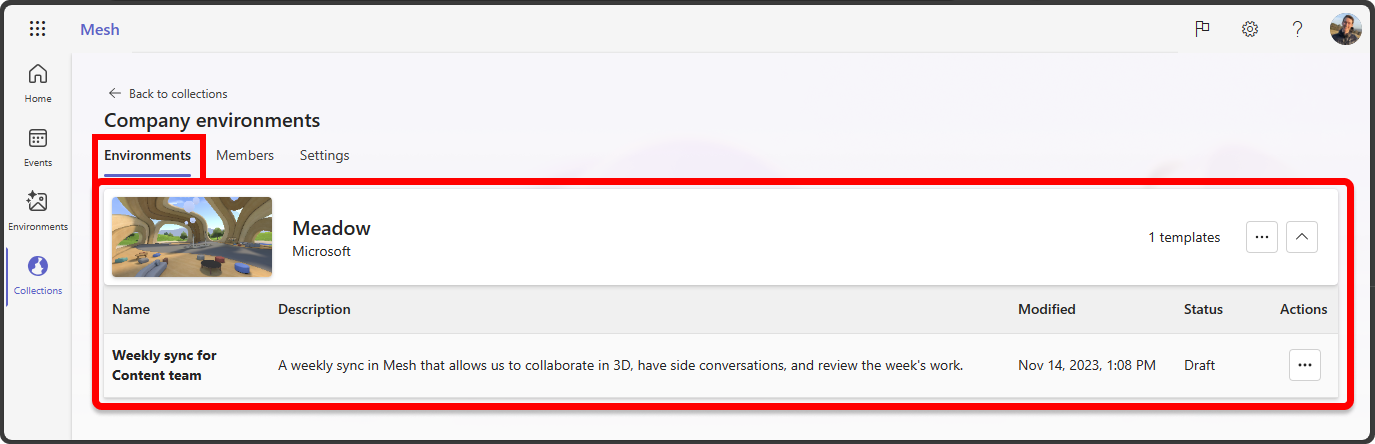
Nästa steg
Nu när du har konfigurerat Microsoft Mesh kan du gå in och organisera din första Mesh-händelse:
Om du har kunskaper i Unity kan du börja skapa en egen anpassad miljö för din nya samling: